Streaming de musique en ligne avec Winamp Player et Mixxx DJ Console à l'aide de «Shoutcast Radio Server» dans Linux

- 2306
- 653
- Clara Nguyen
Le tutoriel précédent concernant le serveur Shoutcast, vient de couvert la configuration du serveur de base sur Centos 7 Distribution Linux, sans aucun streaming de médias en direct.
Ce guide n'est pas abordé pour les utilisateurs avancés de Linux et vous guidera à travers le processus de la façon dont vous pouvez utiliser l'un des lecteur de musique les plus populaires sur les plates-formes Windows, Winamp, pour diffuser des médias audio en ligne à partir de points distants avec l'aide de Plugin DSP Shoutcast et, aussi, comment vous pouvez utiliser le Mixxx DJ Console, le programme de DJing Music le plus avancé à Linux, pour mettre votre musique mixte à l'air sur Internet.

Exigences:
- Installez Shoutcast Radio Server sur Linux
- Installer Linux Mint 17 (Qiana)
Alors que Mixxx est disponible sur toutes les grandes distributions Linux, ce guide ne couvrira que l'installation et la configuration de Mixxx uniquement Linux Mint 17, qui est la plate-forme la mieux adaptée pour les débutants qui n'ont besoin que d'une plate-forme open source gratuite, avec juste quelques clics ou des commandes simples pour installer et configurer tous les packages Debian pré-construction pour le lecteur mixxx pour diffuser leurs mix sur Internet.
Important: Comme je l'ai dit, les instructions suivantes sont pratiquement testées sur Linux Mint 17, Mais les mêmes instructions peuvent également fonctionner sur toutes les autres grandes distributions Linux, la seule différence est la partie d'installation mixxx, que vous pouvez également l'obtenir en faisant du miam ou apt.
Étape 1: Installez et configurez Mixxx pour diffuser des fichiers audio sur serveur Shoutcast
1. Si vous n'êtes pas un utilisateur de Linux avancé et que la ligne de commande semble effrayante, vous pouvez installer Mixxx Programme à partir d'une interface utilisateur graphique, en ouvrant Linux Mint Gestionnaire de logiciels.
Cliquez sur Linux Mint Menu, aller à Gestionnaire de logiciels, Rechercher Mixxx logiciel et installez-le sur votre système, comme présenté dans les captures d'écran ci-dessous.
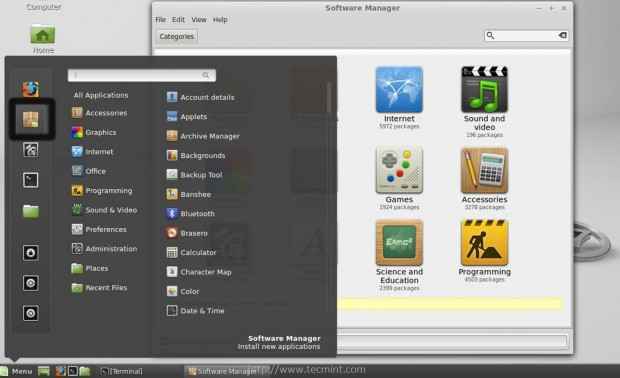 Gestionnaire de logiciels
Gestionnaire de logiciels 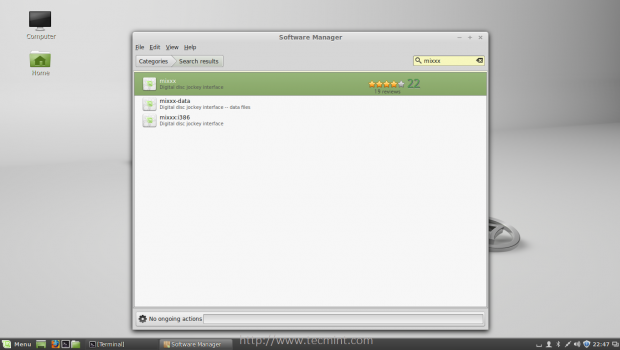 Rechercher le logiciel Mixxx
Rechercher le logiciel Mixxx 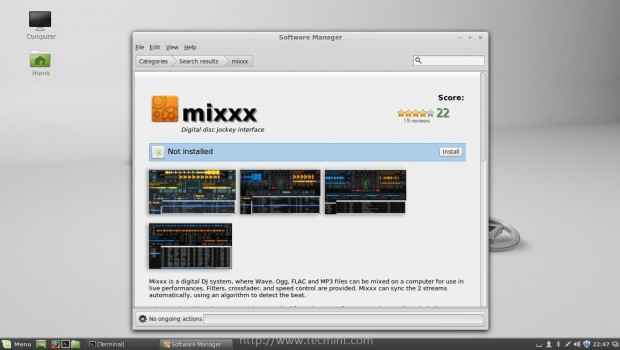 Installez le logiciel Mixxx
Installez le logiciel Mixxx 2. Comme alternative pour minimiser le temps, vous pouvez utiliser la ligne de commande pour installer mixxx. Ouvrir un Terminal et saisissez la commande suivante pour installer le logiciel mixxx.
$ sudo apt-get install mixxx
 Installation du package Mixxx
Installation du package Mixxx 3. Une fois Mixxx installé sur votre système, vous devez vous configurer afin de pouvoir diffuser audio de diffusion en direct pour Shoutcast serveur. Ouvrir le mixxx et ajouter un
dossier qui contient des échantillons audio afin de tester la configuration. Chargez vos échantillons de musique pour mixxx consoles, puis allez à Options menu -> Préférences.
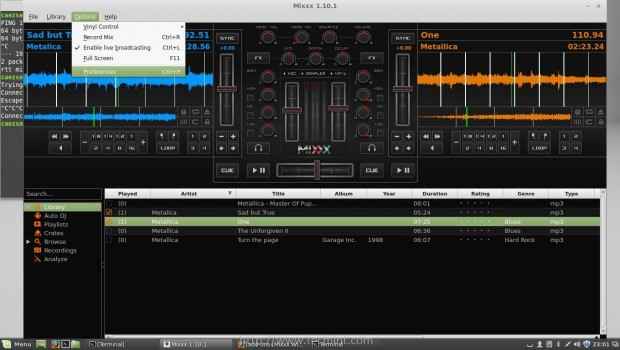 Console Mixxx
Console Mixxx 4. Sur Préférences menu Accédez au bas sur La diffusion en direct et utilisez les paramètres suivants (vérifiez la capture d'écran ci-dessous comme exemple).
- Vérifier Activer la diffusion en direct boîte.
- Choisir Shoutcast Connexion du serveur
- Entrez votre serveur Shoutcast Adresse IP ou nom DNS sur Héberger déposé.
- Entrez votre serveur Shoutcast Port Numéro (par défaut est 8000 Si ce n'est pas changé).
- Entrer administrer sur Connexion fileld (utilisateur par défaut pour serveur Shoutcast).
- Sur Mot de passe Classé Entrez votre streamPassword_1 configuré dans Shoutcast Server (sc_server.confli déposer ).
- Vérifier Courant public boîte et entrez les informations de votre station de radio.
- Si tu vapeur Mp3 Choisissez ce format lors de l'encodage.
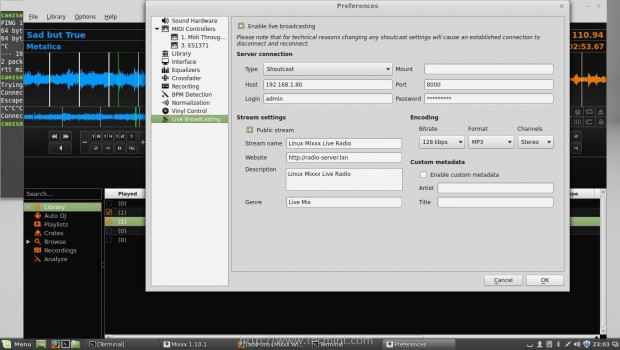 La diffusion en direct
La diffusion en direct 5. Après avoir fini de frapper D'ACCORD Le bouton pour appliquer les paramètres et une nouvelle fenêtre contextuelle doit apparaître si la connexion au serveur Shotcast a été établie avec succès.
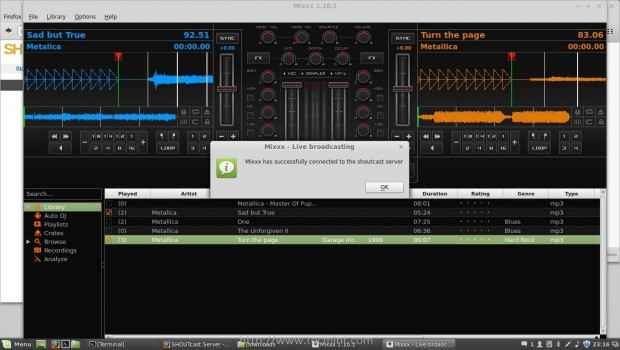 Vérifiez les paramètres mixxx
Vérifiez les paramètres mixxx C'est tout! Frapper le Jouer bouton de Mixxx La console et votre audio doivent maintenant être transmises au serveur qu'il diffusera en direct sur vos réseaux ou Internet.
6. Si vous souhaitez tester les fonctionnalités du serveur, ouvrez un navigateur et saisissez votre serveur Shoutcast Adresse IP ou nom de domaine avec son numéro de port sur l'URL http: // 192.168.1.80: 8000 et le flux en direct devrait être disponible en téléchargement en cliquant sur Écouter.
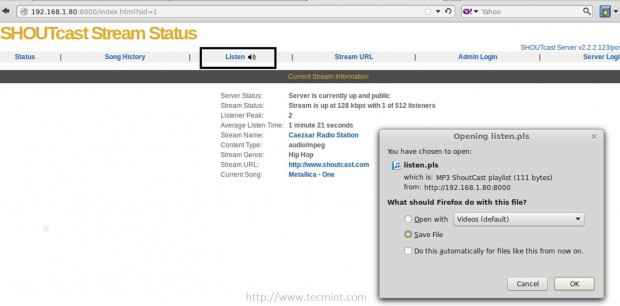 Streaming médiatique en direct
Streaming médiatique en direct 7. Après le téléchargement du fichier de playlist Stream du serveur, utilisez votre lecteur de musique préféré pour l'ouvrir et écoutez vos chansons de la station de radio (dans mon cas j'utilise Audacieux Joueur sur Linux et même sous Windows pour écouter les stations de radio Internet).
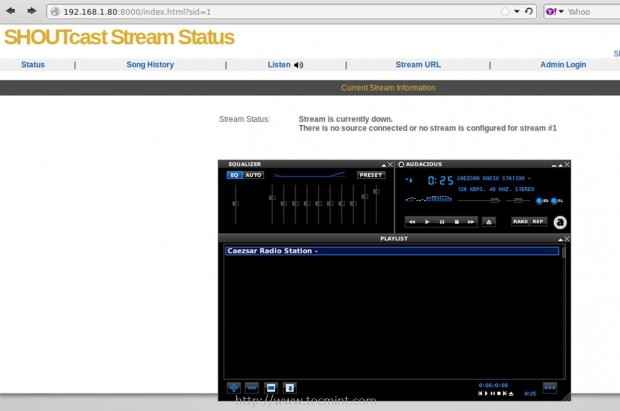 Streaming Radio Stations
Streaming Radio Stations Essayez également de ne pas écouter la station de radio du même hôte que vous diffusez sur Server, mais utilisez un autre ordinateur pour entrer pour citer la page Web Steam et télécharger le fichier de playlist.
Étape 2: Configurez Winamp sur Windows pour diffuser l'audio sur Shoutcast Server
8. Winamp peut être transformé en un puissant joueur de streaming multimédia à l'aide de Plug-in DSP Shoutcast. Allez d'abord à la page de téléchargement Nullsoft et prenez la dernière version de Shoutcast dsp.
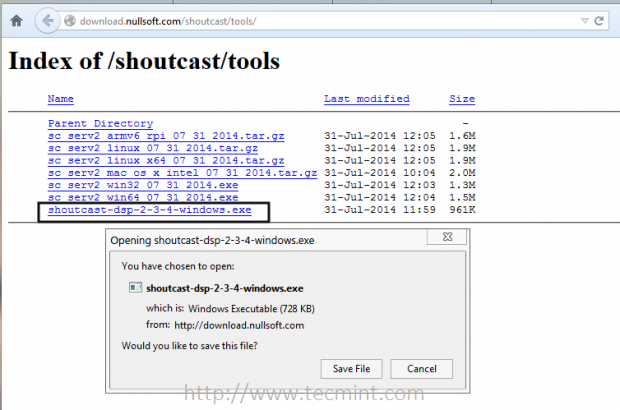 Télécharger le plugin Shoutcast DSP
Télécharger le plugin Shoutcast DSP 9. Après avoir installé ce plugin, ouvrez Winamp joueur et passer à Options -> Préférences. Sur Préférences menu Accédez à Plug-ins, sélectionner DSP / Effect, choisir Shoutcast source dsp et faire une frappe Configurer le plug-in actif.
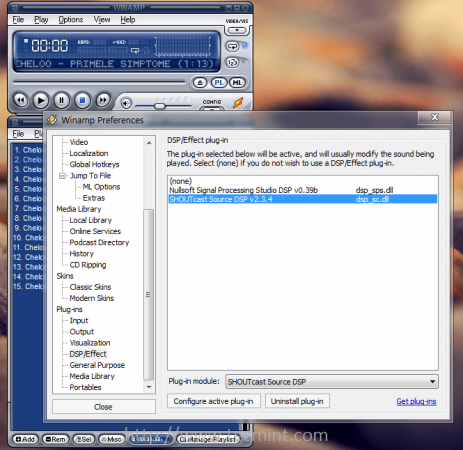 Plugin DSP Showcast actif
Plugin DSP Showcast actif dix. Une nouvelle fenêtre nommée Source Shoutcast devraient apparaître. Il est maintenant temps de configurer Winamp pour diffuser des médias audio sur Shoutcast Server sur Linux. Sur les onglets supérieurs, cliquez sur Sortir et choisir Sortie 1. Ensuite, passez aux onglets inférieurs, appuyez sur Connexion menu et entrez votre Adresse IP du serveur Shoutcast ou nom de domaine, Port nombre.
Choisir 1 pour ID de flux et entrer administrer utilisateur pour ID DJ / utilisateur suivie par streamPassword_1 configuré sur le serveur (sc_serv.confli fichier) et Connectez-vous en utilisant le mode automatique.
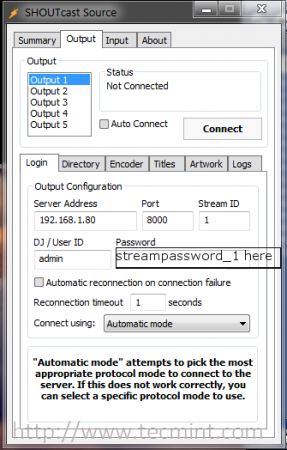 Audio de diffusion en ligne
Audio de diffusion en ligne 11. Ensuite, passez à la deuxième onglet inférieur nommé Annuaire, vérifier Rendre ce flux public boîte, entrez un Nom pour votre station de radio et un public URL adresse.
Si vous avez déjà une page de site Web pour les visiteurs (vous pouvez également placer votre adresse IP et le port sur URL de votre serveur Shoutcast). - Étape facultative.
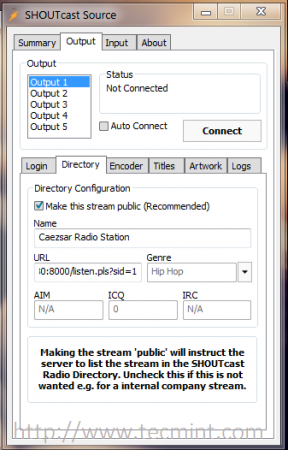 Streaming audio en ligne
Streaming audio en ligne 12. Pour configurer le dernier paramètre, appuyez sur le Encodeur Onglet, choisissez vos médias préférés Type d'encodeur (généralement mp3), laissez les valeurs par défaut pour Paramètres de l'encodeur Et frappez Connecter bouton.
Si vous voulez le Plug-in DSP Pour démarrer automatiquement et se connecter à Shoutcast Server après avoir démarré Winamp Player, vérifiez également Connexion automatique boîte.
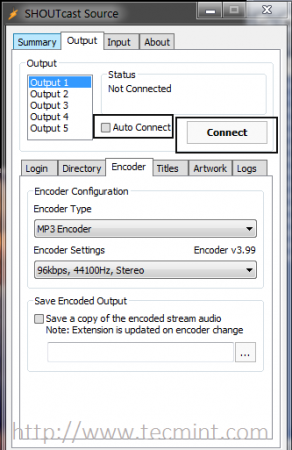 Configuration de l'encodeur
Configuration de l'encodeur 13. Si les paramètres sont corrects, vous recevrez un message sur Statut Affichage de la quantité de données envoyées au serveur Shoutcast. Ouvrir un Mastic et se connecter à la connexion SSH à distance au serveur Shoutcast, vous devriez voir des informations détaillées sur l'état de la connexion.
 Confirmer la configuration de l'encodeur
Confirmer la configuration de l'encodeur 14. Vous pouvez également vérifier l'état de votre flux radio et les informations en visitant l'adresse IP du serveur Shoutcast sur le port 8000 à partir d'un autre ordinateur et téléchargez la liste de lecture du serveur pour écouter la musique avec votre lecteur audio préféré.
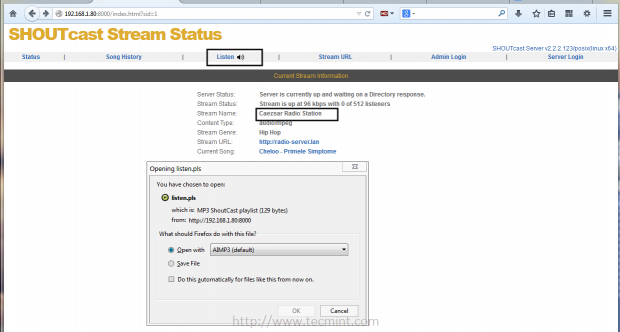 Vérifier l'état de la radio
Vérifier l'état de la radio 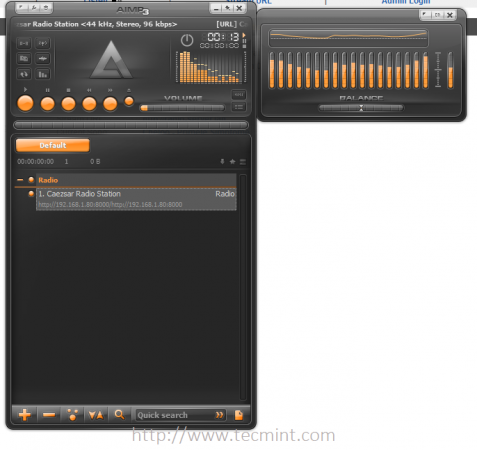 Station de radio en ligne en streaming
Station de radio en ligne en streaming 15. Si vous avez une connexion Internet active et que vous avez vérifié Rendre ce flux public sur DSP brancher Annuaire onglet configuré dans winamp. Votre station de radio Nom avec son URL attachée sera automatiquement haché et affiché sur http: // www.shoutcast.page communique. que vous pouvez visiter en cliquant sur Nom de vapeur à partir de l'interface Web Shoutcast Server.
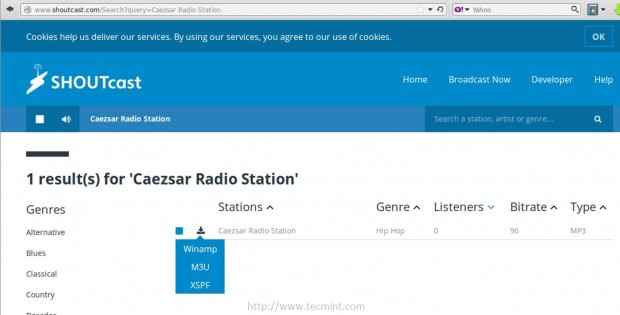 Liste de la station Shoutcast
Liste de la station Shoutcast Étape 3: Effectuez des tâches administratives Shoutcast
16. Pour gérer votre flux de station de radio, allez à l'interface Web Shoutcast à http: // server_ip: 8000, cliquer sur Connexion de l'administrateur Hyperlien, entrez les informations d'identification de Stream de serveur configurées sur sc_serv.confli Fichier de Linux et vous pourrez effectuer des tâches administratives, telles que la visualisation de vos auditeurs, l'affichage de l'historique des chansons, l'interdiction des clients et plus.
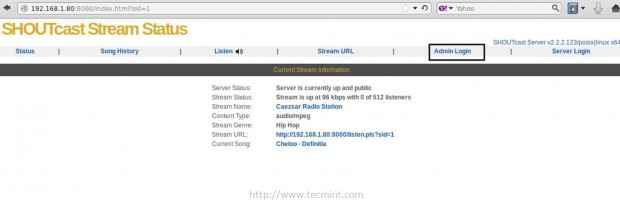 Gérer la station Shoutcast
Gérer la station Shoutcast 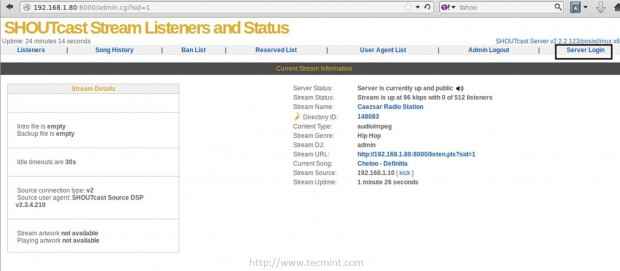 Informations sur le flux Shoutcast
Informations sur le flux Shoutcast 17. Pour des paramètres de serveur Shoutcast plus avancé, accédez à la même adresse que celle décrite ci-dessus, appuyez sur Connexion du serveur hyperlien, entrez vos informations d'identification de votre serveur
configuré dans le même sc_serv.confli Le fichier et l'interface Web du serveur doivent apparaître.
Sur cette page, vous pouvez consulter les journaux des serveurs, obtenir la quantité de bande passante utilisée, gérer vos vapeur radio ou autres paramètres.
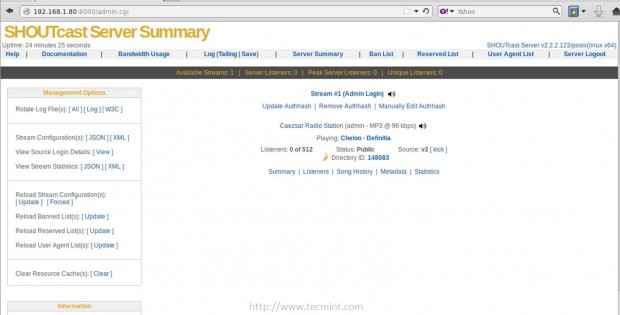 Paramètres du serveur Shoutcast
Paramètres du serveur Shoutcast C'est tout ce dont vous avez besoin pour configurer un serveur radio simple pour diffuser des fichiers audio sur les réseaux ou Internet à l'aide d'un serveur Linux et des lecteurs audio multimédias de Linux ou Windows. Pour des paramètres plus avancés, veuillez visiter la page officielle de Wiki Shoutcast à
Guide de démarrage de Shoutcast
Si vous prévoyez de diffuser de la musique ou d'autres fichiers médiatiques sur Internet, vous devez être au courant des lois sur le droit d'auteur. Nous (Tecmint.com) Le site Web n'est en aucune façon responsable du type de médias que vous diffuseras en configurant votre propre serveur de radio en utilisant ce tutoriel comme guidage.
- « Partitions LVM migration vers un nouveau volume logique (lecteur) - Partie VI
- Installations automatisées de plusieurs distributions RHEL / CENTOS 7 à l'aide de fichiers PXE Server et Kickstart »

